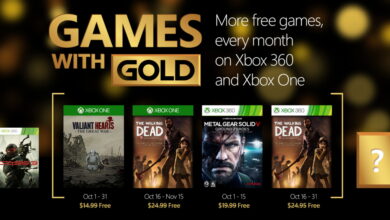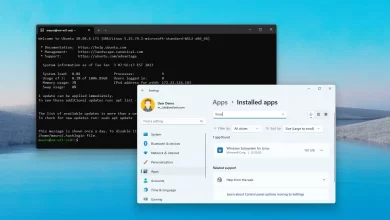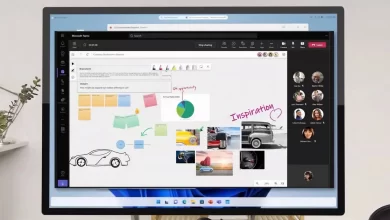Cómo eliminar el molesto borde de píxeles de la ventana en Windows 11
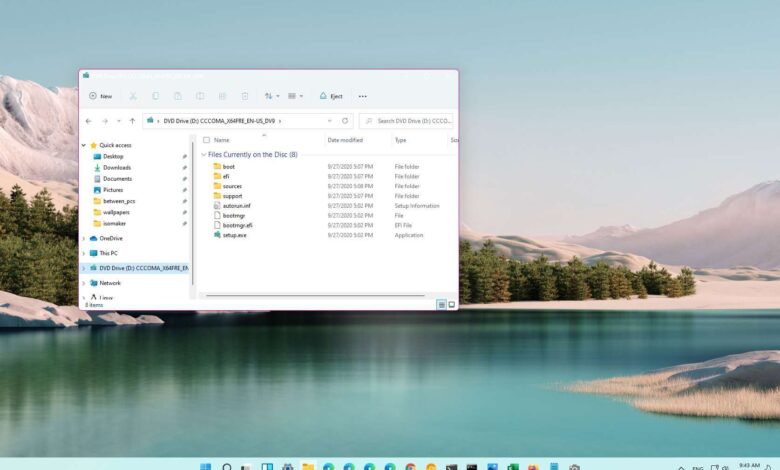
Windows 11, al igual que la versión anterior, incluye un borde de píxeles sólidos en el Explorador de archivos y otras aplicaciones. Si bien este elemento visual ayudó a la experiencia de diseño en Windows 10, la nueva versión del sistema operativo presenta una nueva interfaz de usuario que utiliza diferentes elementos visuales, lo que hace que el píxel alrededor de los bordes sea inútil.
Si no le gusta ver ventanas con un píxel sólido alrededor de los bordes, es fácil eliminarlo desactivando la opción de acento de color en la nueva configuración de Windows 11. Deshabilitar esta función también corregirá la fuente blanca para el texto y otros elementos en barra de título del nuevo Explorador de archivos.
En esta guía, aprenderá los pasos para desactivar el borde de píxeles sólidos alrededor de las ventanas en Windows 11. (Consulte también este videotutorial sobre cómo completar esta tarea.)
Elimine el píxel de color de acento alrededor de los bordes de Windows en Windows 11
Para eliminar el píxel de color de énfasis alrededor de los bordes de Windows, siga estos pasos:
-
Abierto ajustes en Windows 11.
-
Haga clic en Personalización.
-
Seguir adelante colores página de la derecha.
-
Colgar Mostrar color de énfasis en las barras de título y los bordes de las ventanas cambiar.
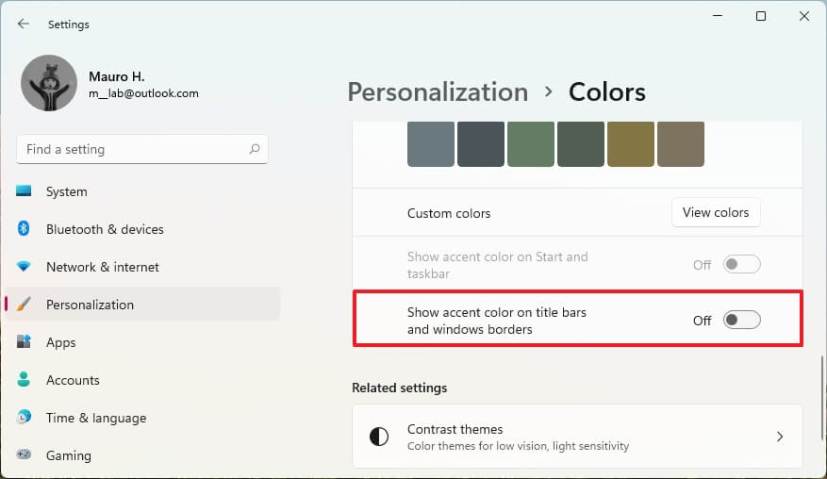
Eliminar el borde de los píxeles de color acentuados
Después de completar los pasos, las ventanas del Explorador de archivos y otras aplicaciones ya no mostrarán un píxel de color alrededor de los bordes.
Gracias a YouTuber @caleb por señalar la opción. mi video tutorial de compilación 22000.51.
Es posible que ganemos una comisión por compras usando nuestros enlaces para continuar brindando contenido gratuito. Información de la política de privacidad.
Todo el contenido de este sitio se proporciona sin garantía, expresa o implícita. Utilice cualquier información bajo su propio riesgo. Siempre haga una copia de seguridad de su dispositivo y sus archivos antes de realizar cualquier cambio. Información de la política de privacidad.